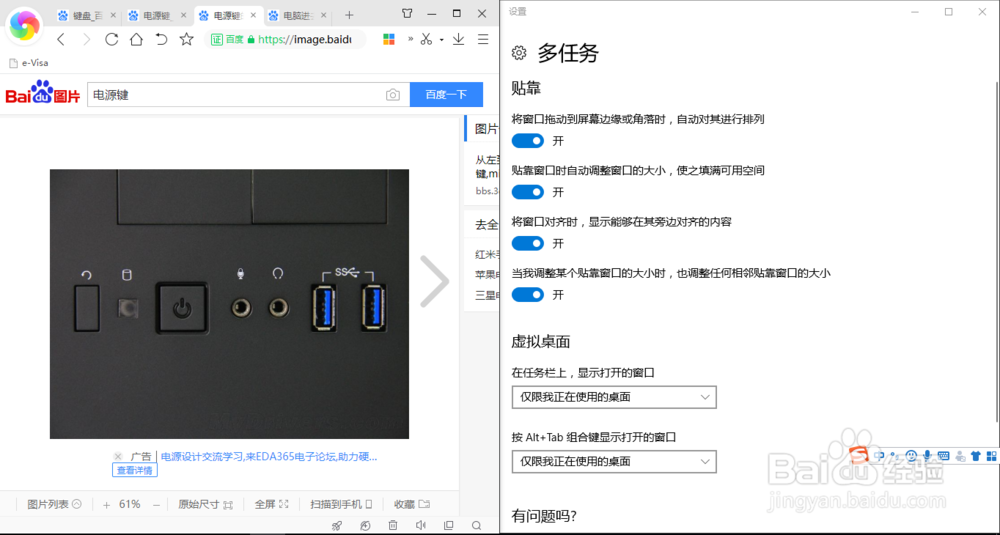1、首先,在桌面上鼠标右击
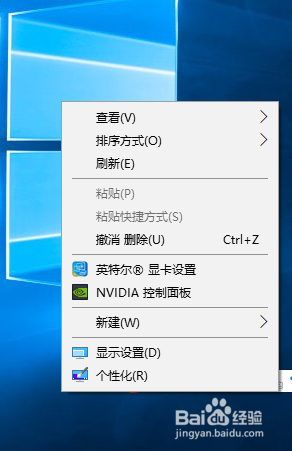
2、点击显示设置
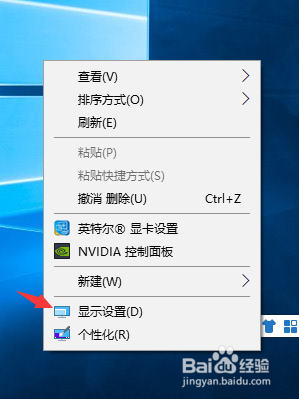
3、进入到显示设置
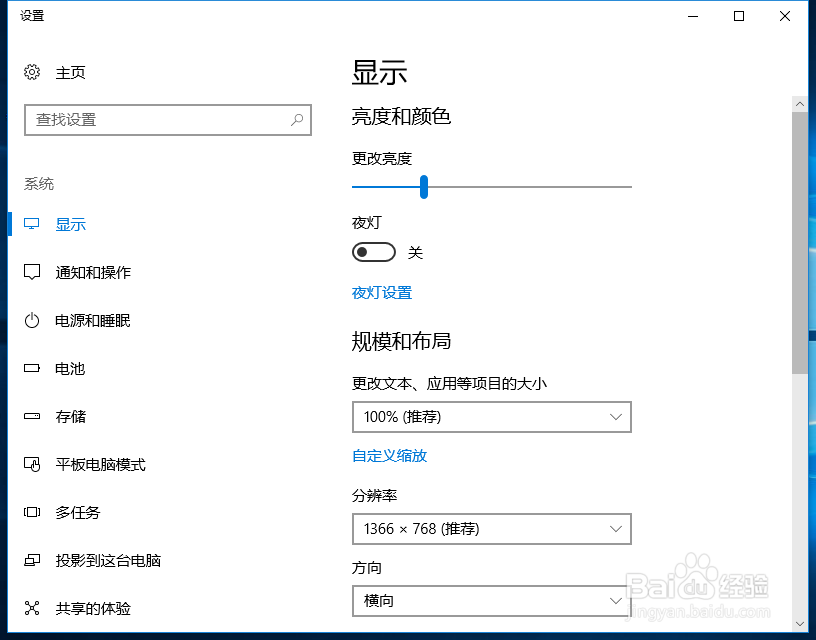
4、点击多任务

5、把下图选中的功能全部开启了
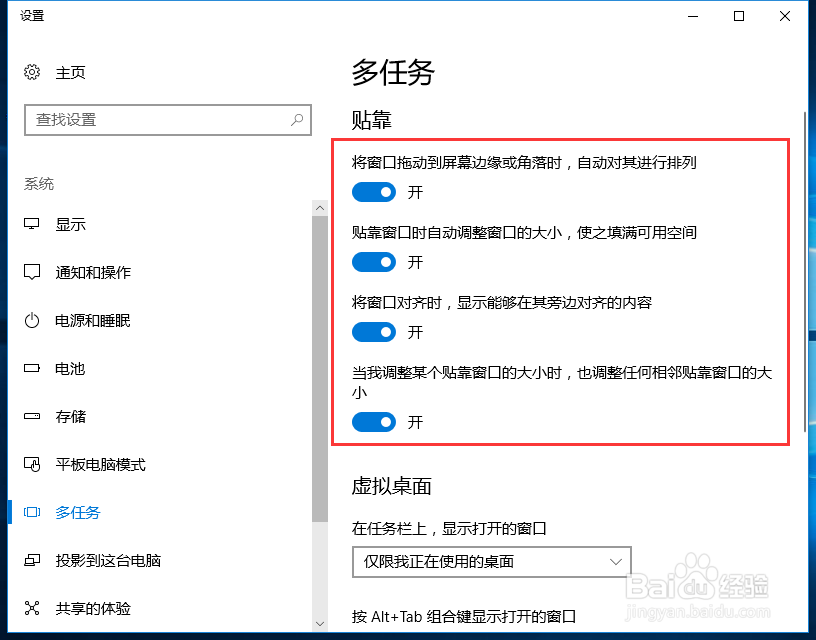
6、然后拖动你想要分屏的应用,到屏幕边缘,不能再走为止。

7、松开鼠标,你就进入了分屏模式了,再选择你另外的应用就好了。
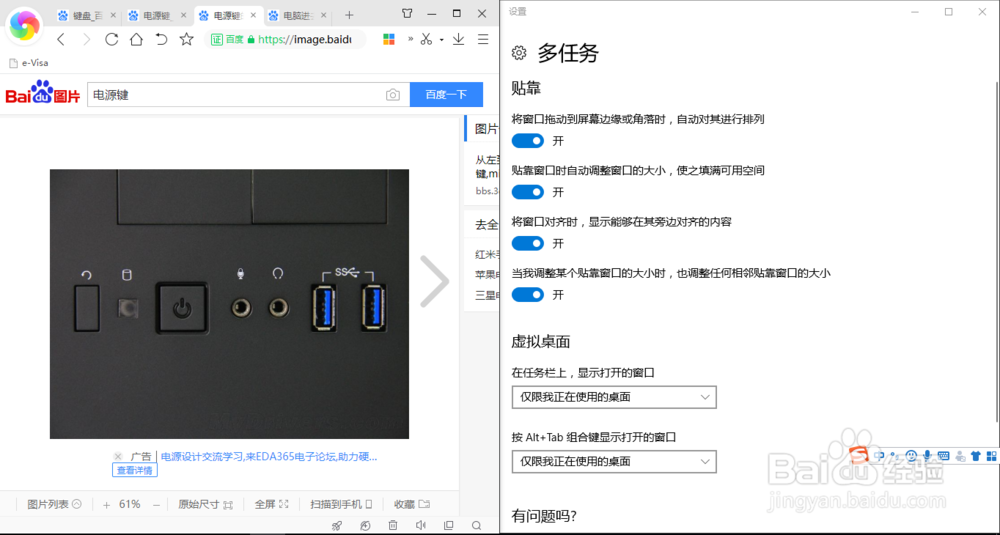
时间:2024-11-02 09:29:32
1、首先,在桌面上鼠标右击
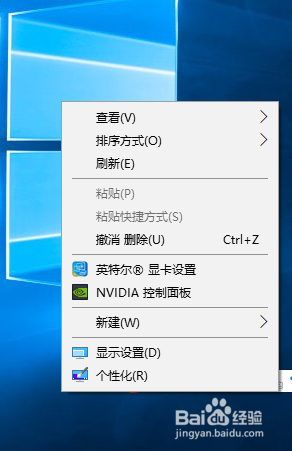
2、点击显示设置
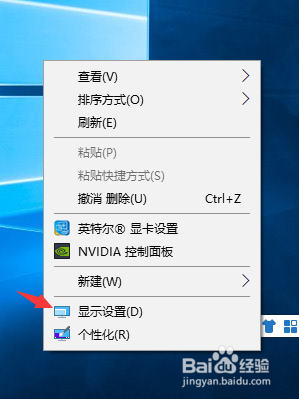
3、进入到显示设置
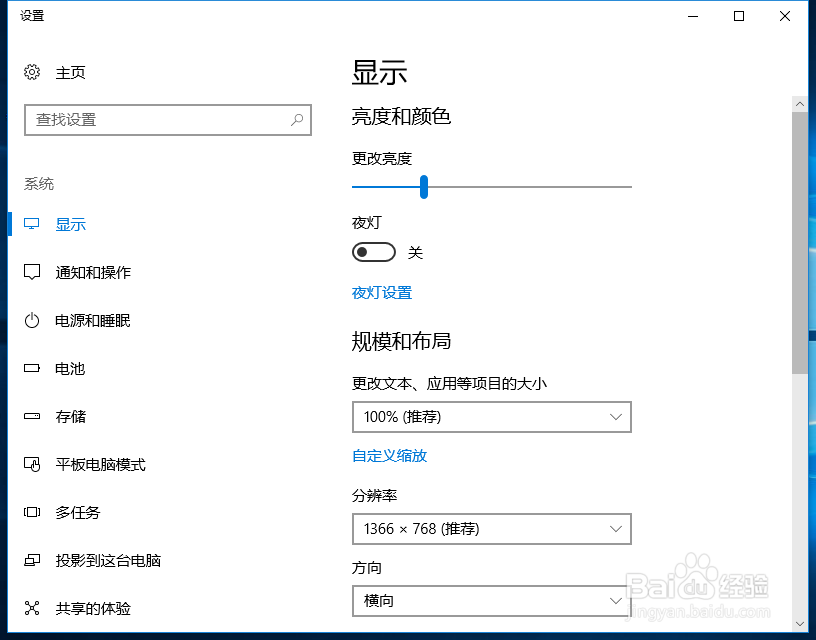
4、点击多任务

5、把下图选中的功能全部开启了
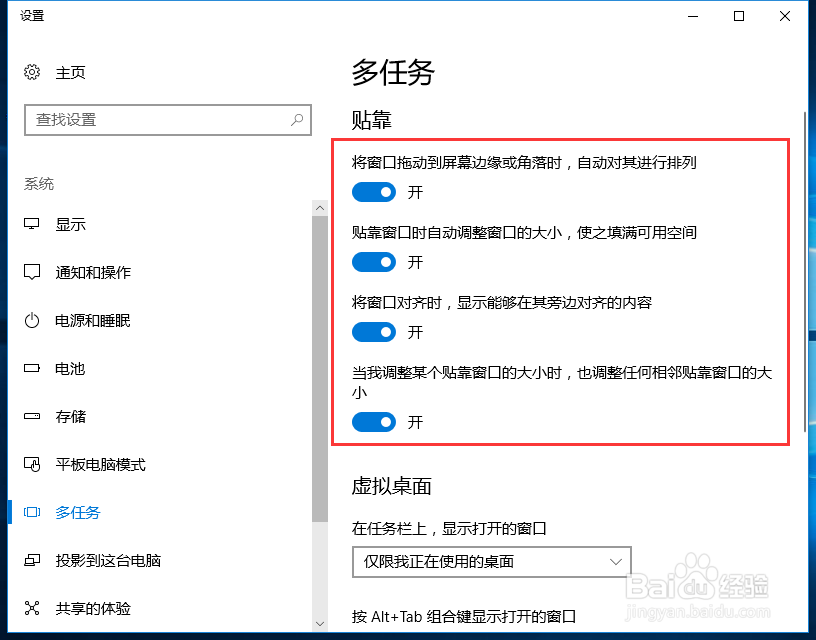
6、然后拖动你想要分屏的应用,到屏幕边缘,不能再走为止。

7、松开鼠标,你就进入了分屏模式了,再选择你另外的应用就好了。